Altium Designer 22使用笔记(7)---网表导入,叠层设置
目录
01 | 简 述
02 | 环境描述
03 | 网表导入
04 | 网表更新
05 | 叠层设置
06 | 添加封装库
07 | 结 尾
01 | 简 述
朋友们好,我是子正;
本篇笔记的内容是记述AD22如何导入网表;修改原理图后,如何更新网表;以及PCB的叠层设置;
前文回顾:《Altium Designer 22使用笔记(6)---板框导入、自绘板框、原点设置》;

02 | 环境描述
本次使用Altium Designer 22的运行环境如下:
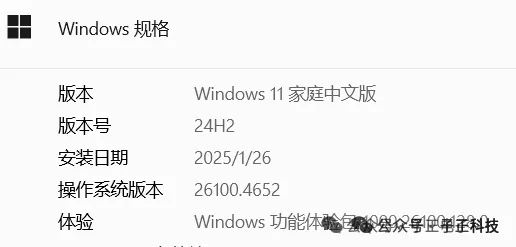
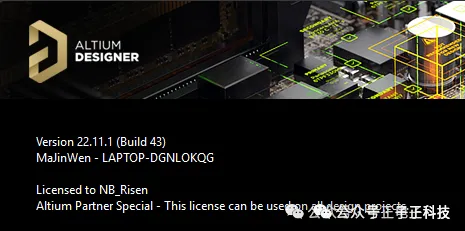
03 | 网表导入
本小节的内容为导入PCB网表;
AD22既可以生成Cadence PCB网表,也可以生成Protel网表,这里指的是直接导入网络至AD22的PCB文件中。
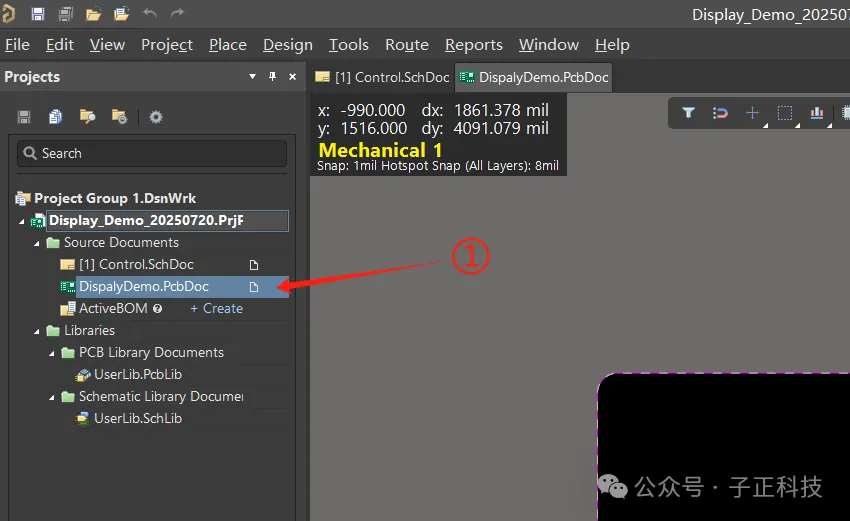
①、打开按照之前文章流程创建好的AD工程,并双击打开PCB文件,进入PCB编辑界面;
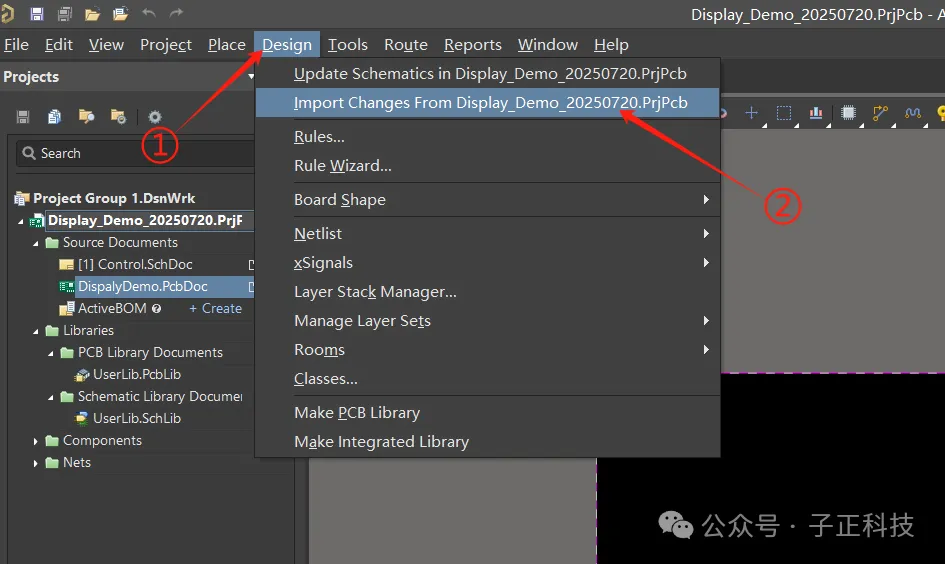
①②、选择Design->Import Changes…;按照操作打开网表导入界面;
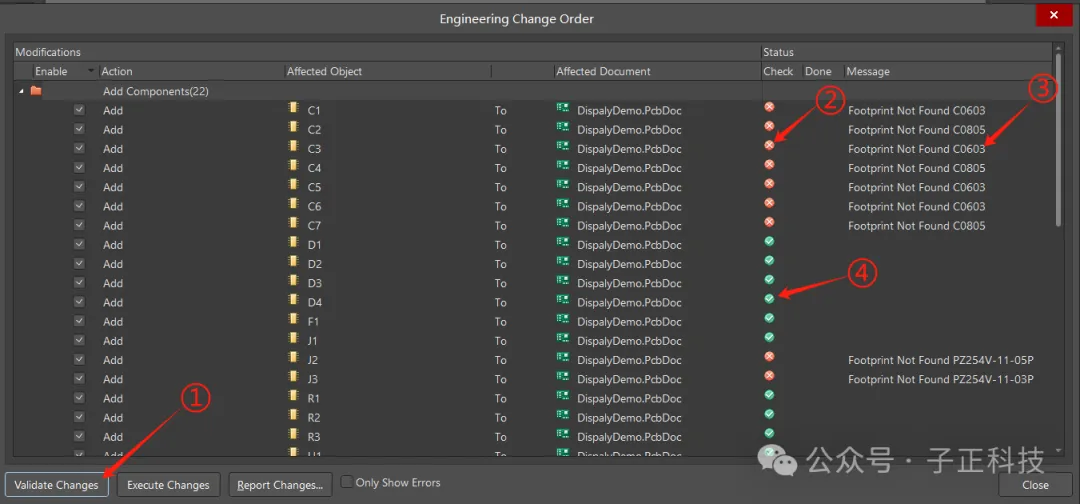
①、执行校验,检查导入的网表是否有问题;
②、当有错误时,会显示为红色的叉;
③、当有错误时,显示错误信息;
④、无错误时,会显示为绿色的对号;
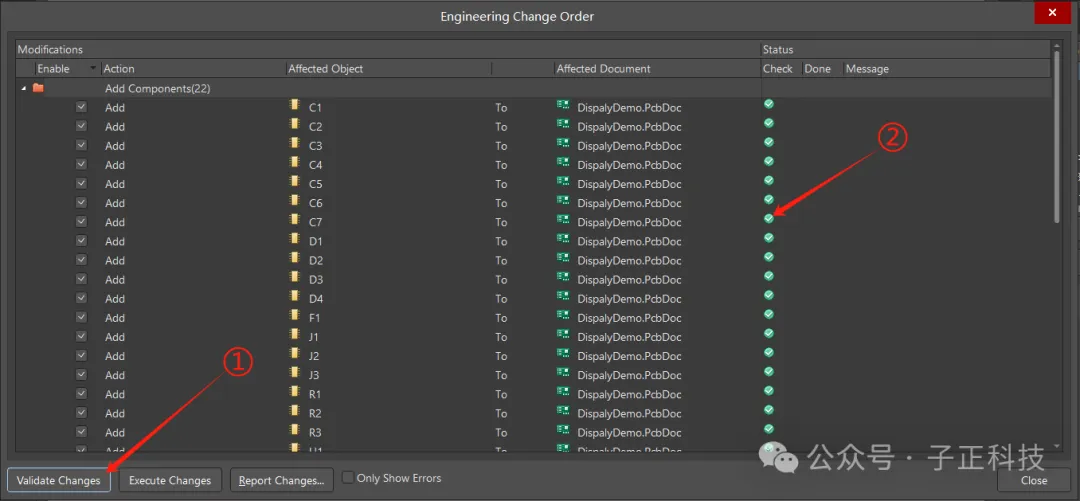
①、按照错误提示信息,修改后重新进行校验;
②、错误消除,无错误;
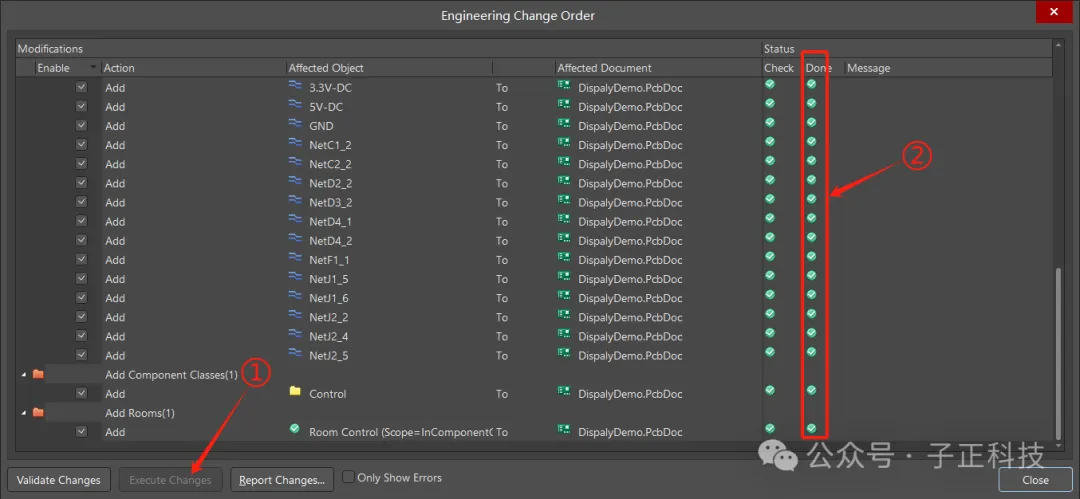
①、执行修改,即进行导入;
②、导入成功显示为绿色对号图标;操作完毕后点击Close;
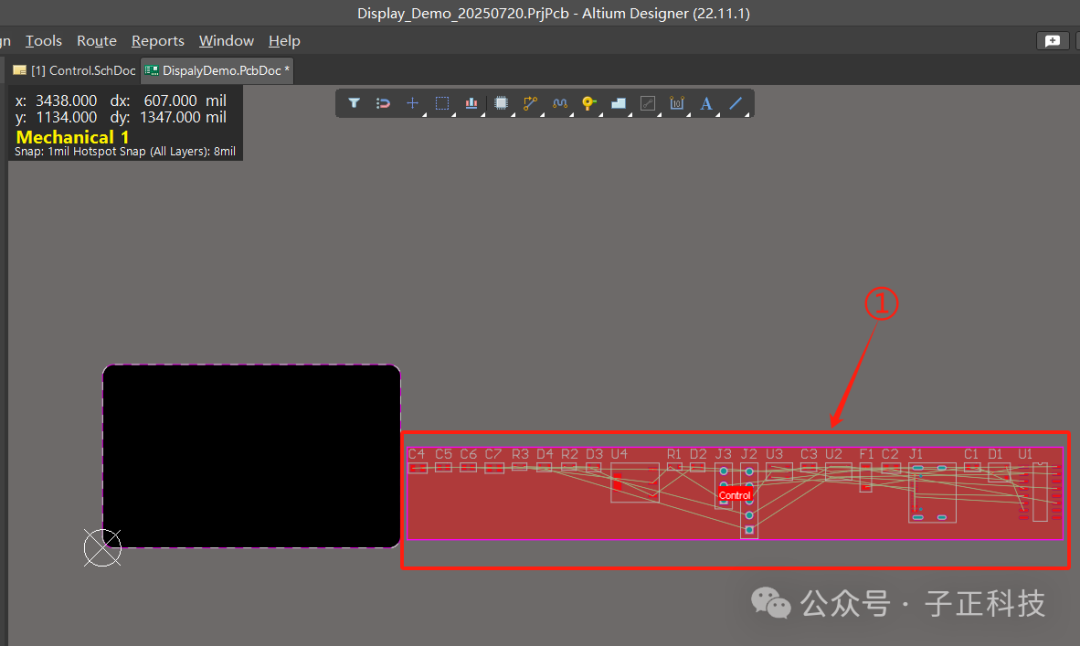
①、网表导入成功后,所有的元件封装都会在PCB文件中显示出来;
至此,AD22的PCB网络导入完成。
04 | 网表更新
本小节的内容为PCB网络更新;
这小节的内容针对的是:当我们设计PCB时,发现原理图设计存在问题,或者因为不好走线需要修改Pin脚时,如何进行更新PCB网络?
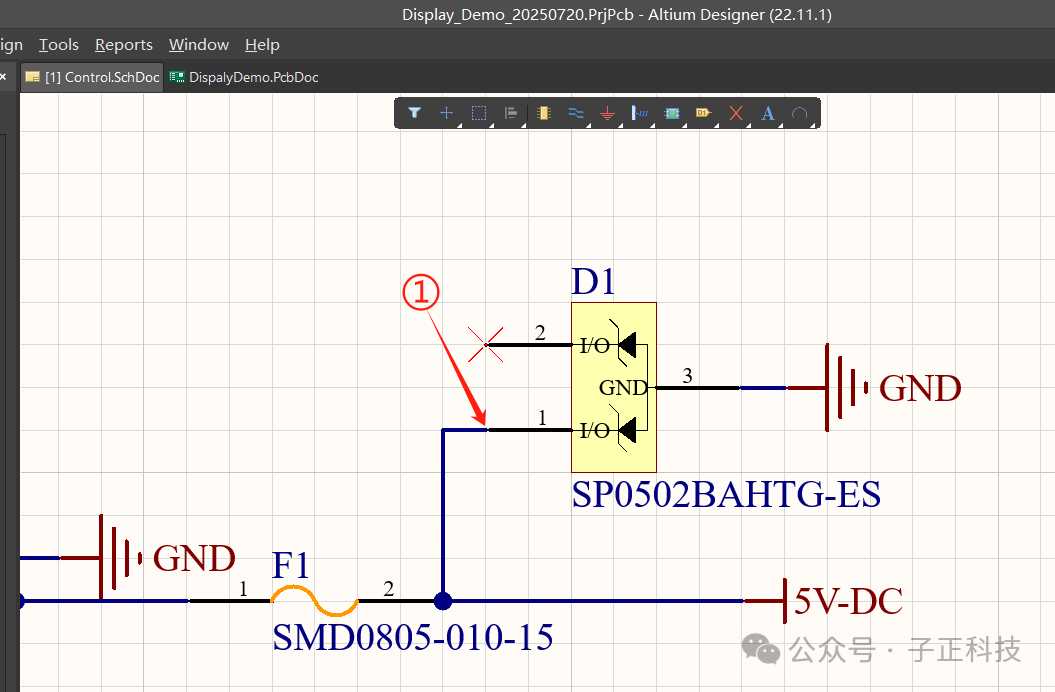
①、打开原理图,假设我们把原理图这个TVS管的电气从2脚修改至1脚上;
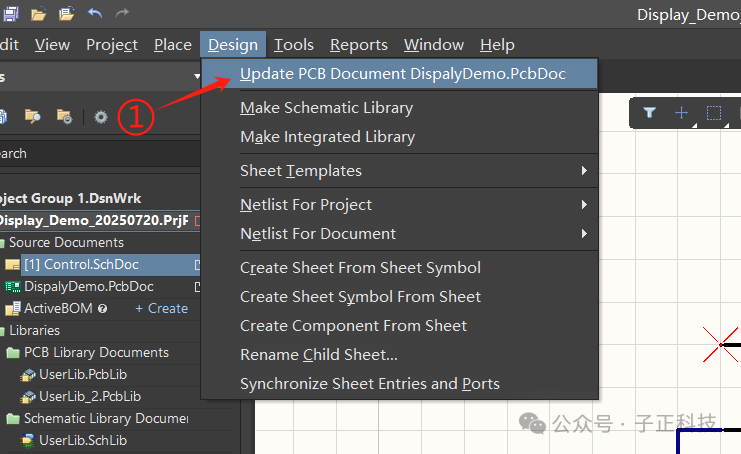
①、点击Design -> Update PCB…;按照操作打开更新PCB网络页面;
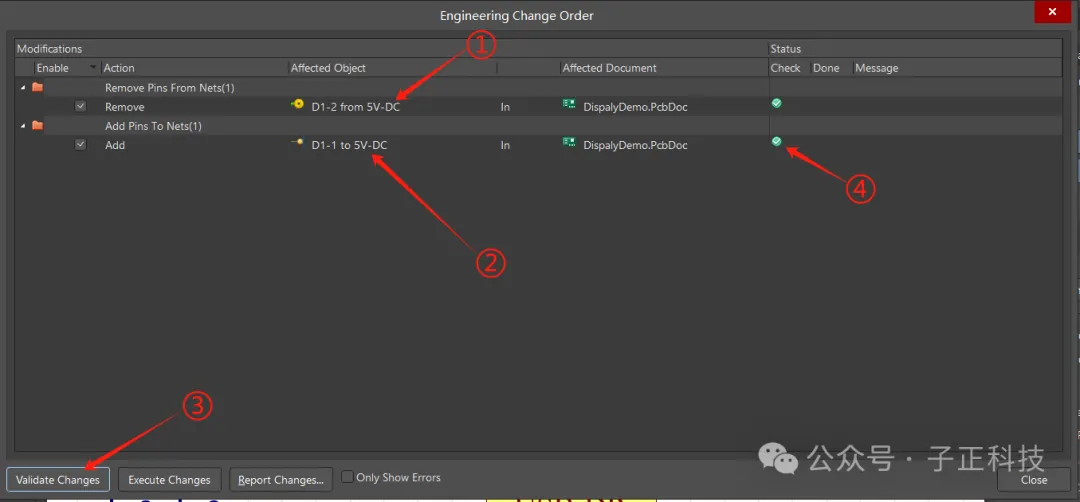
①、显示移除项,即原来的网络;
②、显示修改项,即修改后的网络;
③、点击校验,检查是否存在错误;
④、正确无误会显示绿色对号图标;
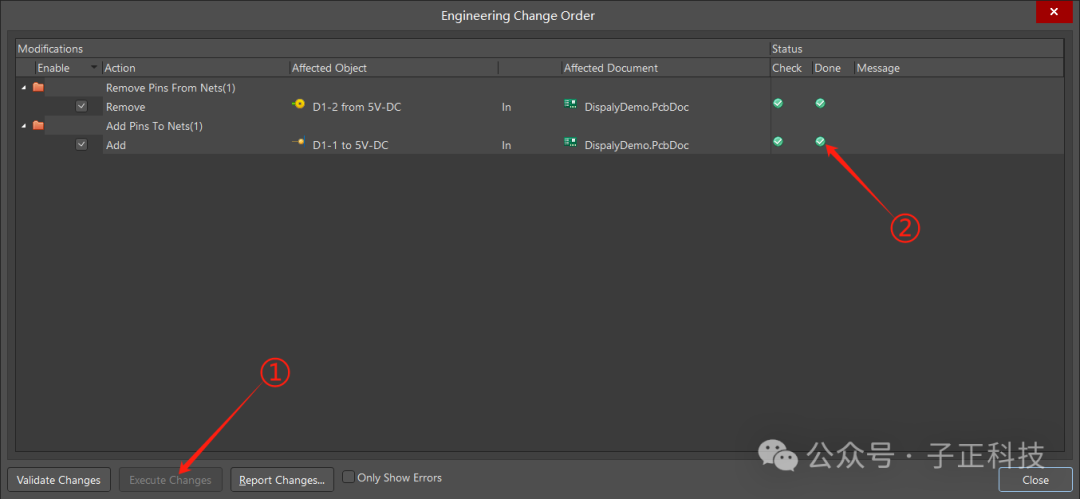
①、点击执行修改,点击后该按钮会失效,避免重复导入;
②、修改成功后显示绿色对号图标;操作完成后点击Close关闭窗口;
至此,PCB中的网络即更新完成。
05 | 叠层设置
本小节的内容为叠层的设置;
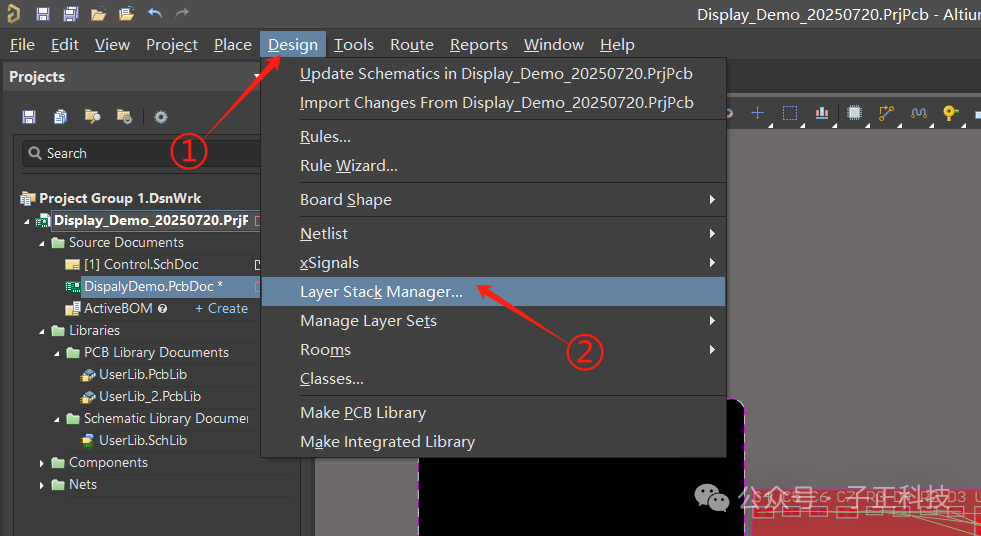
①、在PCB编辑页面,点击Design;
②、选择Layer Stack Manager…;打开层叠管理器页面;
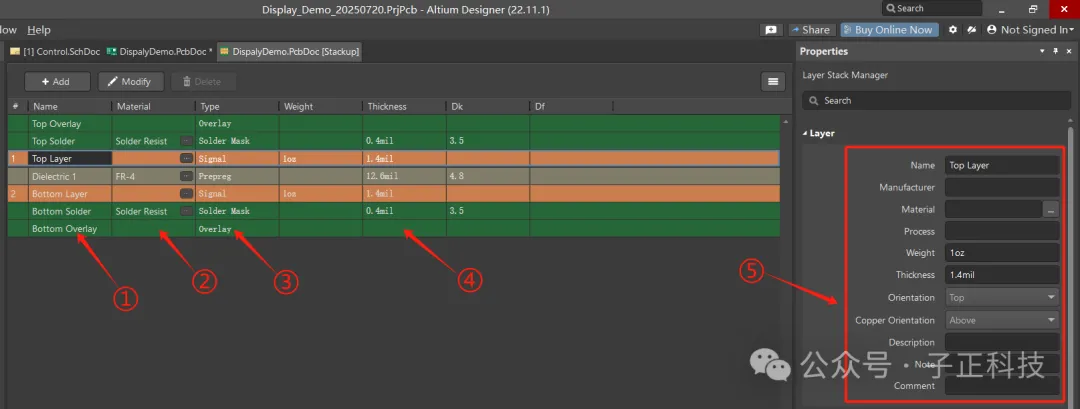
①、层名称;(各层含义可以参考上一篇文章)
②、材料;(铜箔厚度、PP层材质通过此处双击设置)
③、类型;(正片、负片通过此处双击设置)
④、厚度;
⑤、点击层名称,右侧也会弹出属性窗口进行修改;
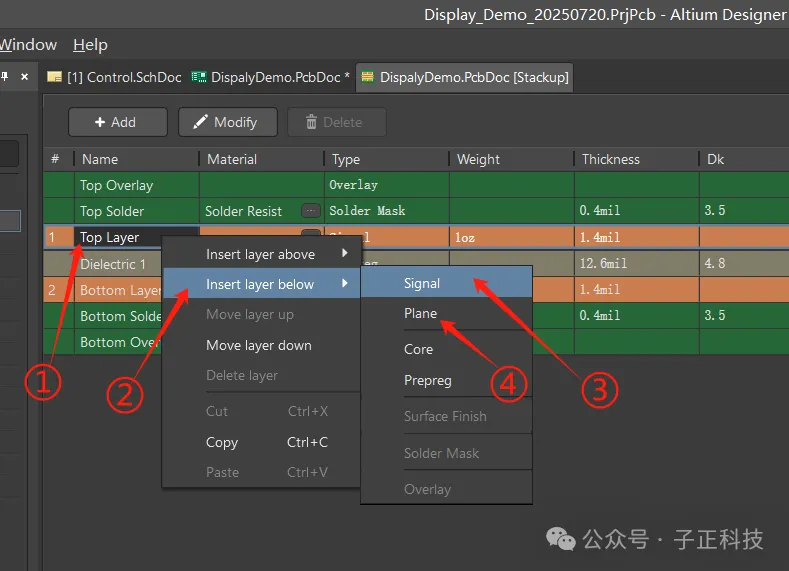
①、右击层名称;
②、选择在后方插入层;
③、选择Signal,表示加入的层是正片;(简单理解正片即画线是填充)
④、选择Plane,表示加入的层是负片;(负片即画线是挖空)
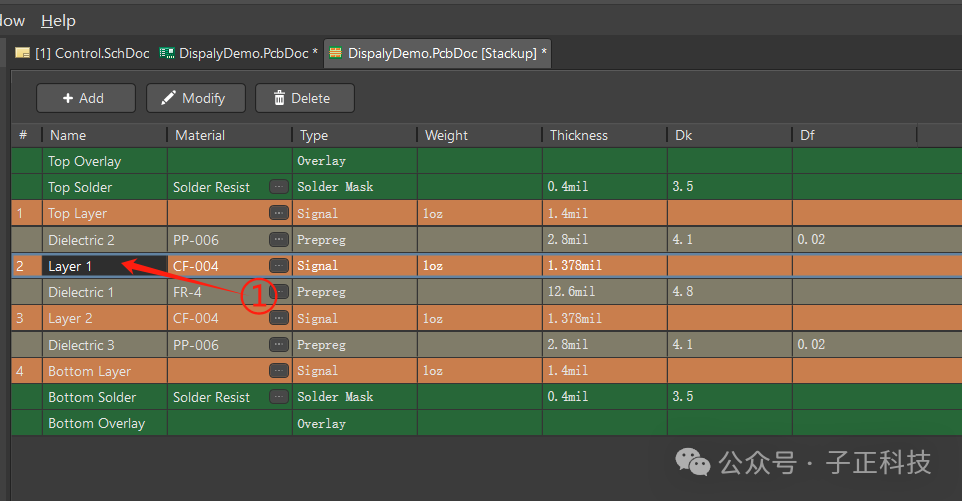
①、添加成功后,双击任意参数,可进行修改,比如修改名称,双击进行编辑即可;
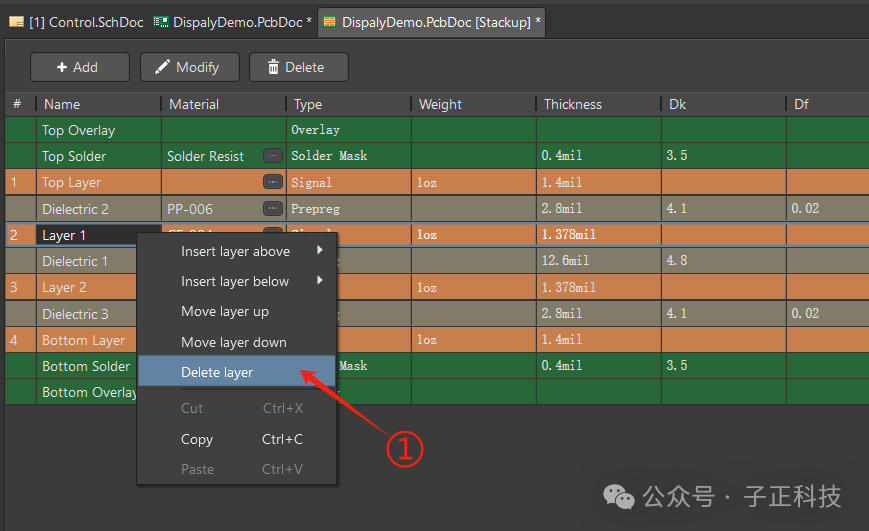
①、如要删除,右击层名称,选择Delete layer即可;
AD22默认添加层一次添加双层,对于平常应用而言,一般都是偶数层,极少数情况下才会用奇数层的情况,这里不再赘述。
至此,层管理记述完毕。
06 | 添加封装库
此小节进行补充,有朋友后台私信讨论如何把第三方的封装库添加进自己的工程中,下面进行记述。
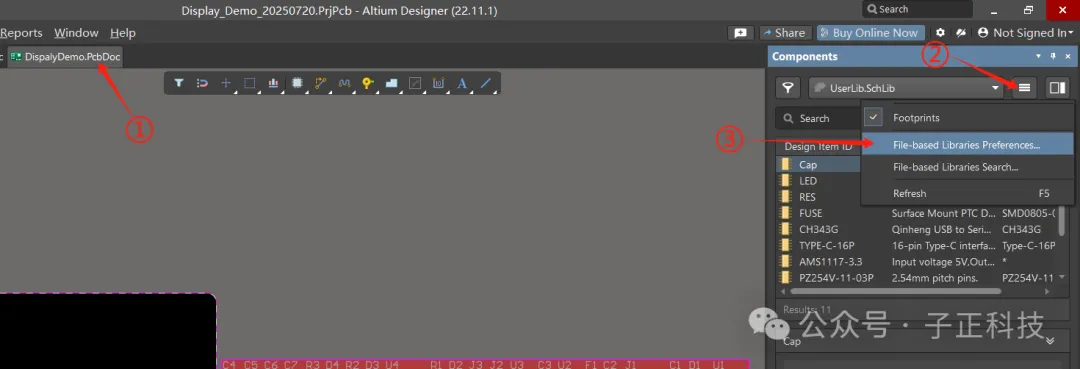
①、回到PCB编辑页面;
②、点击Components栏中的封装库设置图标;(Components在PCB编辑界面的右下角进行切换)
③、打开优先基础库设置界面;
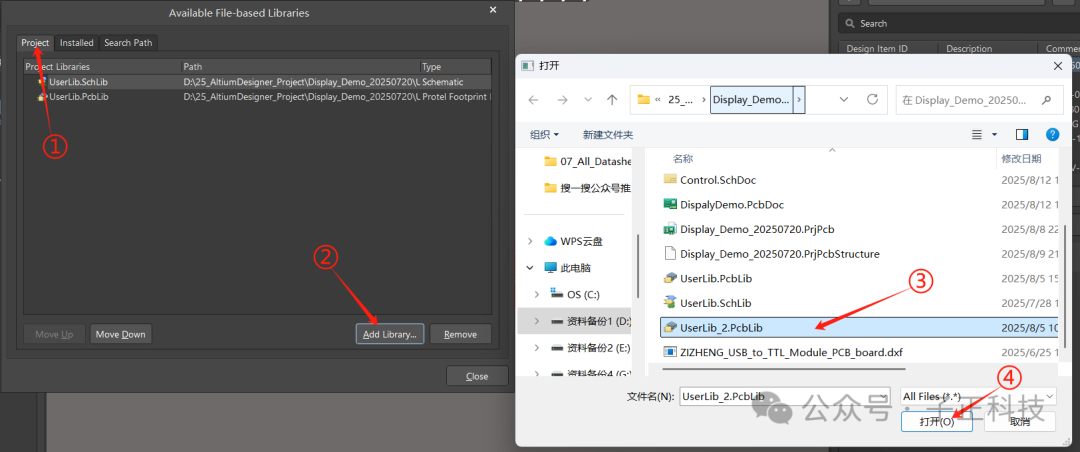
①、选择Project;
②、选择增加库;
③、打开库所在的路径,选中库文件;(尽量将新加的库放在工程目录下,便于管理)
④、选中打开;
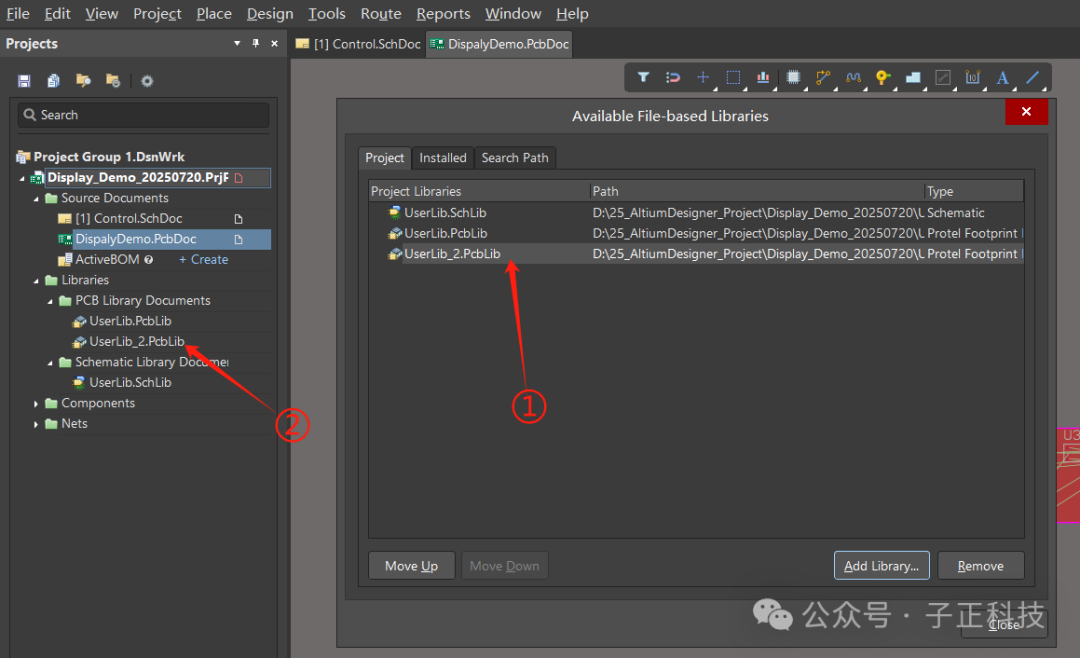
①、可以看到封装库已经成功添加;
②、工程下也有了封装库;
至此,第三方封装库添加完毕。
07 | 结 尾
本篇笔记至此完结,在本篇笔记中记述了AD22的网表导入,网表更新,层叠管理,以及第三方封装库的添加。
文中未涉及的设置均为默认设置,可根据需要再行设置。
声明:本系列文章不属于教程,也不属于任何课程,仅记录整理个人使用AD22的过程,如能对大家有所帮助,非常开心,如有错误操作,请朋友们吸取经验,不要犯此类错误。

